-
Cómo enviar un documento de Word De Acceso
-
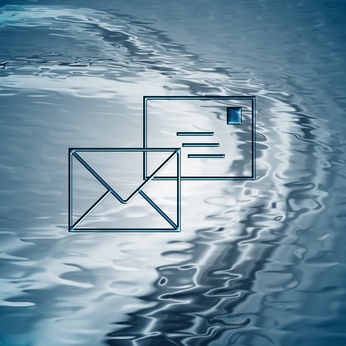
Los usuarios de MS Office se pueden enviar por correo electrónico los documentos de Word a través de Access de dos maneras diferentes: como un archivo adjunto o como el cuerpo del mensaje de correo electrónico. Para utilizar cualquiera de los métodos, tanto en Word y Access deben estar instalados. En Word 2003 y versiones anteriores, los menús desplegables estándar incluyen comandos para ambos tipos de correo electrónico. En Word 2007 y versiones posteriores, para enviar un documento de Word como el cuerpo de un mensaje de correo electrónico en Outlook, los usuarios deben personalizar primero la cinta de menú para incluir el comando pertinente.Instrucciones
Word 2007 y versiones posteriores: Cuerpo método de texto
1 Inicie Word y haga clic en la pestaña "Archivo". Mira hacia abajo a la parte inferior de la pantalla para encontrar la palabra y haga clic en "Opciones de Word". En Word 2007, es necesario hacer clic en el botón "Microsoft Office" en lugar de la ficha "Archivo". Este botón se encuentra en la esquina superior izquierda de la pantalla Palabra, y lleva el logotipo de Office - de cuatro plazas de diferentes colores entrelazados. La pestaña "Archivo" de Word 2010 sustituye al botón "Microsoft Office" de Word 2007.
2 Elija la opción "Personalizar" en el lado izquierdo de la pantalla "Opciones de Word".
3 Encuentra la casilla "Elegir Comando Desde" y elegir la opción "comandos no en el de la cinta" de la lista de opciones disponibles. La lista de comandos directamente debajo de este cuadro debe actualizar.
4 Seleccione "Enviar a destinatario de correo" de la lista de comandos y, a continuación, haga clic en el botón "Añadir" para transferir ese comando a la lista "barra de acceso rápido" a la derecha.
5 Haga clic en "Aceptar" para salir de la pantalla de personalización. El comando de "Enviar a destinatario de correo" aparece ahora en la palabra "barra de acceso rápido." La posición predeterminada para la "barra de acceso rápido" está directamente encima de la cinta de opciones del menú principal, justo a la derecha de cualquiera en el icono "W" en Word 2010 o en el botón "Microsoft Office" en Word 2007. Es la misma barra de herramientas con el icono del disco para "rehacer" botones de acceso directo "Guardar" y el "Deshacer" y.
6 Abra el archivo que desea correo electrónico, a continuación, haga clic en "Enviar a destinatario" en la "barra de acceso rápido."
Word 2007 y versiones posteriores: Método de fijación
7 Inicie Word y abra el archivo que desea enviar por correo electrónico como archivo adjunto.
8 Haga clic en la ficha "Archivo" en Word 2010 o en el botón "Microsoft Office" en Word 2007. Elija la opción de "Guardar y Enviar" en Word 2010 o "Enviar" en Word 2007.
9 Seleccione "Enviar mediante correo electrónico," y luego elegir la opción "Enviar como archivo adjunto."
10 Ingrese una línea de asunto y dirección de correo electrónico del destinatario. Añadir cualquier comentario deseados en el cuerpo del mensaje de correo electrónico, a continuación, haga clic en "Enviar".
Word 2003 y versiones anteriores
11 Inicie Word y abra el archivo que desea enviar ya sea como un archivo adjunto o en el cuerpo del correo electrónico.
12 Ir al menú desplegable "Archivo" y seleccione "Enviar a".
13 Para enviar el archivo en el cuerpo del correo electrónico, elegir la opción "Destinatario de correo." Para enviar como un archivo adjunto, seleccione "Destinatario de correo (como datos adjuntos)."
14 Personalizar la línea de asunto, dirección de correo electrónico del destinatario y el cuerpo del mensaje. Haga clic en "Enviar".
